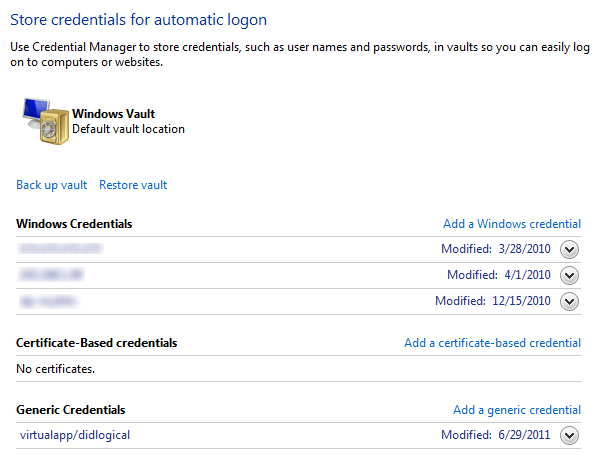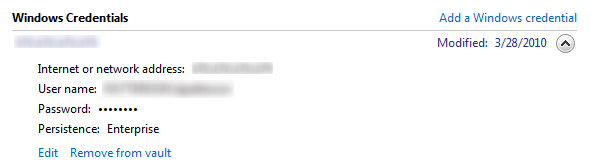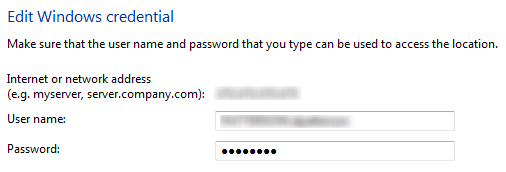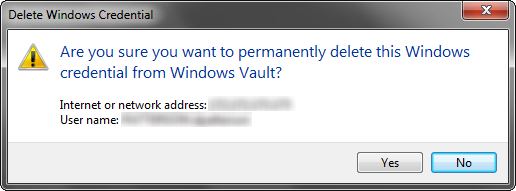- Управление сохраненными паролями в Windows 7
- Удаление и изменение сохраненных паролей в Windows 7
- Cохраненные пароли windows 8, 10 Архивация\Удаление\Перенос
- Как сбросить или изменить пароль на сетевой ресурс
- Запомнить, сбросить, удалить и сохранить сетевой пароль
- Просмотр, добавление, удаление и изменение сохраненных имен пользователей и паролей в данной системе
- Автор:
- ОТКАЗ ОТ ОТВЕТСТВЕННОСТИ ЗА СОДЕРЖИМОЕ ОБЩЕДОСТУПНЫХ РЕШЕНИЙ
- АННОТАЦИЯ
- Советы.
Управление сохраненными паролями в Windows 7
Одной из распространённых функций современных ОС и пользовательских приложений является возможность сохранять учетные данные для доступа к тем или иным ресурсам. Тем самым при повторном доступе к такому ресурсу пользователю требуется заново вводить имя учетной записи и пароль. Естественно, данная функция не очень хороша с точки зрения безопасности, однако с точки зрения пользователя это очень удобно. Поэтому наиболее распространено мнение, что лучше не сохранять пароли для критических с точки зрения безопасности ресурсов, финансовых систем и систем с персональными данными и т.д.
В том случае, если вы все-таки хотите хранить учетные данные для доступа к сетевым ресурсам в локальной сети, знайте, что в Windows 7 существует специальный менеджер Credential Manager. Данный менеджер позволяет хранить авторизационные данные для доступа к серверам, сетевым папкам и дискам, сайтам и т.д. Также в этом менеджере паролей сохраняются пароли пользователей при их сохранении командой runas /savecred
Чтобы в Windows 7 познакомиться со списком пользователей, для которых система уже хранит имена и пароле, необходимо открыть: Control Panel >All Control Panel Items > Credential Manager.
Перед вами появится список сетевых ресурсов, для которых в вашей системе хранятся данные доступа.
Каждую из хранимых записей можно развернуть и познакомиться с подробной информацией.
Отсюда же можно изменить имя пользователя/пароль.
Либо же удалить сохранённую информацию.
Менеджер паролей также позволяет выполнить резервное копирование и восстановление сохраненных учетных данных (кнопки Back up Vault и Restore Vault).
В том случае, если доступ к менеджеру паролей закрыт (это может сделать администратор через групповую политику), Credential Manager можно открыть из командной строки (работает и в Windows XP и в Windows 7).
Для этого в командной строке наберите:
В появившемся окне Stored User Names and Passwords, возможно выполнение все тех же процедур по управлению хранимыми паролями.
Удаление и изменение сохраненных паролей в Windows 7
Для начала скажу, что я зарабатываю через вот этого брокера , проверен он временем! А вот хороший пример заработка , человек зарабатывает через интернет МНОГО МНОГО МНОГО и показывает все на примерах, переходи и читай! Добавь страницу в закладки. А теперь читаете информацию ниже и пишите свой отзыв
Если ваш компьютер работает в составе локальной сети, то при подключении по сети к другому компьютеру или серверу, к разнообразным сетевым ресурсам, а также при использовании ряда программ, операционная система Windows предлагает вам сохранить используемые учетные данные для того, чтобы в следующий раз вы не повторяли ввод логина и пароля.
Если кроме вас за компьютером никого быть не может, то сохраненные пароли Windows очень удобно использовать. Но если кто-то еще имеет доступ к вашему компьютеру в ваше отсутствие, то в этом случае хранение учетных данных является серьезной угрозой безопасности использования компьютера и ресурсов локальной сети. В таких случаях необходима очистка уже сохраненных учетных данных, которые используются для подключения к другим ресурсам.
Стоит помнить о том, что Windows будет автоматически сохранять пароли только в том случае, когда в окне для ввода логина и пароля при подключении к другому компьютеру будет установлена соответствующая галочка. Если вы ввели свои учетные данные и не ставили галочку «Сохранять пароли», то сохранятся ваши логины и пароли не будут и при следующем включении компьютера и попытке подключения к сетевому ресурсу Windows снова попросит у вас логин и пароль.
Удалить уже сохраненные пароли Windows или изменить учетные данные, использующиеся для подключения, можно при помощи панели управления. Для того чтобы это сделать зайдите в панель управления и перейдите в раздел «Управление учетными записями пользователей». Теперь в левой части окна выберите ссылку «Администрирование учетных записей». В открывшемся окне администрирования учетных записей вы можете управлять вашими сохраненными паролями. Все хранящиеся учетные данные разделены на две категории – учетные данные для интернета и учетные данные для Windows.
Если вам необходимо отредактировать логины и пароли использующиеся для доступа на сайты в интернете, то вас будет интересовать раздел «Учетные данные для интернета». Если вы регистрировались на каком-то сайте для того, чтобы скачать активатор windows 7, а теперь вам не нужен сохраненный логин и пароль для входа на этот сайт, то вы сможете удалить его в этом разделе. Нужно отметить, что в этом разделе будут отображены только те пароли, которые были введены и сохранены в браузере Internet Explorer. Если вы пользуетесь другим браузером, то для редактирования учетных записей для сайтов в интернете вам нужно смотреть настройки самого браузера.
Если вам нужно изменить или удалить логины и пароли, которые используются для подключения к другим компьютерам или прочим ресурсам локальной сети, то вам нужен раздел «Учетные данные Windows». Перейдя в этот раздел, вы увидите список сохраненных учетных записей в котором отображаются имена или адреса компьютеров к которым вы подключались и для которых сохранены учетные данные. Чтобы изменить или удалить сохраненные пароли, вам достаточно щелкнуть мышкой на нужной учетной записи и выбрать под этой учетной записью соответствующую команду.


Cохраненные пароли windows 8, 10 Архивация\Удаление\Перенос
Очень часто при обращение к какому либо ресурсу мы сохраняем учетные данные для данного ресурса.
Но возникает момент, когда данные меняются или нам необходимо переустановить ОС и не потерять сохранённые пароли.
Используя панель управления вызываем «диспетчер администрирования учетных записей».
диспетчер администрирования учетных записей
Диспетчер содержит в себе записи условно разделенные на «учетные данные для интернета» и «учетные данные windows».
Первые могут являться сохранёнными паролями к ftp, сайтам и.т.п используемые в браузерах или программах которые взаимодействую с winapi и могут передавать пароли в данную форму.
В моем примере там сохранены пароли из браузера Internet Explorer.
Учетные данные можно свободно посмотреть, защищены они текущем паролем пользователя.
Вторые, это данные которые хранятся в контейнере windows. Это те учетные данные, которые мы используем в проводнике, удалённом подключение и в прочих нативных приложениях.

Учетные данные можно изменить или удалить. Посмотреть учетные данные там невозможно.
Данные можно архивировать для последующего переноса на другую систему, делает это весьма просто нажимаем «Архивация учетные данных» указываем куда сохранить архив и вводим пароль. На целевой системы выполняем такую же последовательность действий только используем уже «Восстановление учетных данных»
Можно использовать более каноничный интерфейс, вызываемые такой командой:
Как сбросить или изменить пароль на сетевой ресурс
Запомнить, сбросить, удалить и сохранить сетевой пароль
При подключении к закрытым (запароленным) сетевым ресурсам запрашивается логин и пароль. Чтобы не вводить пароль постоянно, пользователь выставляет галочку «Запомнить учётные данные». Чтобы удалить эти пароли (например, при смене пользователей) нужно зайти:
Пуск → Панель управления → Учетные записи пользователей → Администрирование учётных записей
Также можно сюда попасть через «Пуск → Выполнить», ввести текст « control userpasswords2 » и нажать ОК.
Примечание: «Пуск → Выполнить» можно вызвать горячими клавишами System + R (где System, это кнопка с эмблемой Windows).
Любой пароль можно «Изменить» или «Удалить из хранилища».
«Изменить» пароль иногда требуется для смены пользовательского аккаунта.
Например: ранее компьютером пользовался менеджер, и он имел права на изменение документов в папке «Менеджеры» ресурса N, а теперь за компьютер сел бухгалтер, который не имеет права пользоваться документами в папке «Менеджеры», но должен иметь полный доступ к папке «Бухгалтерия» ресурса N.
Если «Удалить из хранилища» пароли, то при следующей попытке попасть на этот ресурс будут снова запрошены логин и пароль.
Если необходимо сделать так, чтобы компьютер не запоминал пароли, то нужно зайти:
Пуск → Панель управления → Администрирование → Локальная политика безопасности → Локальные политики → Параметры безопасности → Сетевой доступ: не разрешать хранение паролей или учётных данных для сетевой проверки подлинности → Свойства → Отключить/Включить
Решение от Микрософта по сбросу паролей.
Просмотр, добавление, удаление и изменение сохраненных имен пользователей и паролей в данной системе
Автор:
Soumitra Sengupta MVP
ОТКАЗ ОТ ОТВЕТСТВЕННОСТИ ЗА СОДЕРЖИМОЕ ОБЩЕДОСТУПНЫХ РЕШЕНИЙ
КОРПОРАЦИЯ МАЙКРОСОФТ И/ИЛИ ЕЕ ПОСТАВЩИКИ НЕ ДЕЛАЮТ НИКАКИХ ЗАЯВЛЕНИЙ ОТНОСИТЕЛЬНО ПРИГОДНОСТИ, НАДЕЖНОСТИ ИЛИ ТОЧНОСТИ СВЕДЕНИЙ И СООТВЕТСТВУЮЩИХ ИЗОБРАЖЕНИЙ, ПРИВЕДЕННЫХ В НАСТОЯЩЕМ ДОКУМЕНТЕ. ВСЕ ЭТИ СВЕДЕНИЯ И СООТВЕТСТВУЮЩИЕ ИЗОБРАЖЕНИЯ ПРЕДОСТАВЛЕНЫ «КАК ЕСТЬ» БЕЗ КАКИХ-ЛИБО ГАРАНТИЙ. КОРПОРАЦИЯ МАЙКРОСОФТ И/ИЛИ ЕЕ ПОСТАВЩИКИ НАСТОЯЩИМ ОТКАЗЫВАЮТСЯ ОТ КАКИХ-ЛИБО ГАРАНТИЙНЫХ ОБЯЗАТЕЛЬСТВ И УСЛОВИЙ В ОТНОШЕНИИ ЭТИХ СВЕДЕНИЙ И СООТВЕТСТВУЮЩИХ ИЗОБРАЖЕНИЙ, ВКЛЮЧАЯ ВСЕ ПОДРАЗУМЕВАЕМЫЕ ГАРАНТИИ И УСЛОВИЯ ТОВАРНОЙ ПРИГОДНОСТИ, ПРИМЕНИМОСТИ ДЛЯ КОНКРЕТНЫХ ЦЕЛЕЙ, КАЧЕСТВА ИСПОЛНЕНИЯ, ПРАВ СОБСТВЕННОСТИ И ОТСУТСТВИЯ НАРУШЕНИЙ ПРАВ ИНТЕЛЛЕКТУАЛЬНОЙ СОБСТВЕННОСТИ. В ЧАСТНОСТИ, ВЫ ПОДТВЕРЖДАЕТЕ СВО СОГЛАСИЕ С ТЕМ, ЧТО КОРПОРАЦИЯ МАЙКРОСОФТ И/ИЛИ ЕЕ ПОСТАВЩИКИ НИ ПРИ КАКИХ ОБСТОЯТЕЛЬСТВАХ НЕ НЕСУТ ОТВЕТСТВЕННОСТИ ЗА ПРЯМОЙ ИЛИ КОСВЕННЫЙ УЩЕРБ, ШТРАФНЫЕ САНКЦИИ, СЛУЧАЙНЫЕ, ФАКТИЧЕСКИЕ, КОСВЕННЫЕ ИЛИ ИНЫЕ УБЫТКИ, ВКЛЮЧАЯ, В ЧАСТНОСТИ, УБЫТКИ ОТ УТРАТЫ ЭКСПЛУАТАЦИОННЫХ КАЧЕСТВ, ОТ ПОТЕРИ ДАННЫХ ИЛИ ПРИБЫЛЕЙ В СВЯЗИ С ИСПОЛЬЗОВАНИЕМ ИЛИ НЕВОЗМОЖНОСТЬЮ ИСПОЛЬЗОВАТЬ ЭТИ СВЕДЕНИЯ И СООТВЕТСТВУЮЩИЕ ИЗОБРАЖЕНИЯ, СОДЕРЖАЩИЕСЯ В НАСТОЯЩЕМ ДОКУМЕНТЕ, ВОЗНИКШИЕ ВСЛЕДСТВИЕ СОГЛАШЕНИЯ, ГРАЖДАНСКОГО ПРАВОНАРУШЕНИЯ, ХАЛАТНОСТИ, ОБЪЕКТИВНОЙ ОТВЕТСТВЕННОСТИ ИЛИ ИНЫМ ОБРАЗОМ, ДАЖЕ ЕСЛИ КОРПОРАЦИЯ МАЙКРОСОФТ ИЛИ ЕЕ ПОСТАВЩИКИ ЗАРАНЕЕ БЫЛИ ИЗВЕЩЕНЫ О ВОЗМОЖНОСТИ ТАКОГО УЩЕРБА.
АННОТАЦИЯ
Этот Совет позволит вам просматривать, добавлять, удалять и изменять сохраненные имена пользователей и пароли .NET. Имя и пароль каждого пользователя имеют уникальные учетные данные, которые помогают одному из них проверять подлинность служб в доменах.
Советы.
Для этого выполните указанные ниже действия.-1] Запуск>выполнение>введите в поле: rundll32. exe keymgr. dll, KRShowKeyMgr >ОК также можно использовать control Userpasswords2 Start>выполнить>Type in: Control Userpasswords2>ОК перейдите на вкладку Дополнительно и нажмите кнопку Управление паролями.